Samsung Galaxy S5 Fix para errores en la aplicación, congelamiento, errores de descarga en Google Play Store [Parte 1]
Bienvenido a la primera parte de nuestra serie enfocada de resolución de problemas dedicada a las inquietudes relacionadas con la aplicación en el Samsung Galaxy S5. Si posee este modelo de teléfono y tiene problemas relacionados con los bloqueos de aplicaciones, la congelación de aplicaciones o los errores de descarga en Google Play Store, le sugiero que siga leyendo e incluso marque esta página en su navegador.
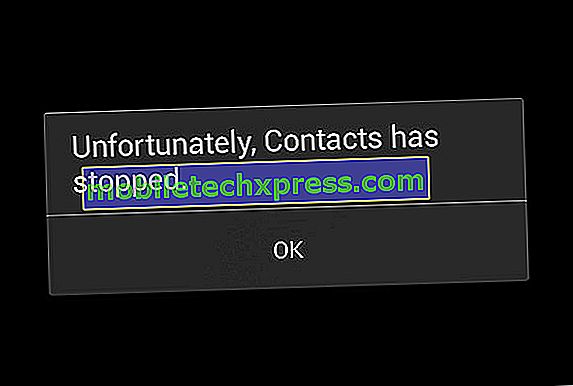
En esta entrega de la serie, abordaremos 6 problemas relacionados con la aplicación que nuestros lectores nos han enviado por correo electrónico con respecto a este dispositivo.
Si posee un Galaxy S5 o cualquier otro dispositivo Android, no dude en enviarnos un correo electrónico a [correo electrónico protegido]. Estaremos más que encantados de ayudarle con cualquier inquietud que pueda tener con su dispositivo. Este es un servicio gratuito que ofrecemos sin compromiso. Sin embargo, le pedimos que cuando nos envíe un correo electrónico trate de ser lo más detallado posible para que se pueda realizar una evaluación precisa y se pueda dar la solución correcta.
Si desea navegar por las partes anteriores de esta serie, consulte este enlace.
Además de enviarnos un correo electrónico, también puede comunicarse con nosotros en nuestras cuentas de redes sociales de Facebook y Google+.
S5 "por desgracia, el reloj se ha detenido" Error
Problema: Hola, tengo un problema que espero que se pueda solucionar. He esperado un tiempo para recibir actualizaciones pero ninguna resuelve mi problema. Desde la última actualización de Android, mi teléfono ha cambiado, algunos de mis widgets se rompieron, los arreglé, pero mi aplicación de reloj, que es la que viene con el teléfono y mi aplicación "Sprint Zone" que también viene con esta, ahora está completamente dañada. Cada vez que intento abrir la aplicación, se bloquea con el mensaje "desafortunadamente, el reloj se ha detenido". Y lo mismo con la zona de sprint. Espero tener noticias de usted pronto y no puedo esperar por una solución.
Solución: Lo primero que debe hacer cuando encuentra un error que dice "Desafortunadamente, (nombre de la aplicación) se ha detenido", lo primero que debe hacer es borrar el caché y los datos de esa aplicación.
- Desde cualquier pantalla de inicio, presiona Aplicaciones.
- Presiona Configuraciones.
- Desplázate hasta "APLICACIONES" y luego presiona Administrador de aplicaciones.
- Desliza a la izquierda a la pantalla Todo
- Toque la aplicación Reloj
- Presiona Borrar datos y luego presiona OK.
- Presiona Borrar caché.
También debe realizar este procedimiento para la aplicación Sprint Zone.
Si el problema persiste, borre la partición de caché de su teléfono.
- Apague el dispositivo.
- Mantenga presionados los siguientes tres botones al mismo tiempo: tecla de subir volumen, tecla de inicio, tecla de encendido
- Cuando el teléfono vibre, suelte la tecla de Encendido pero continúe presionando la tecla de subir volumen y la tecla de inicio.
- Cuando aparezca la pantalla de recuperación del sistema de Android, suelte las teclas de subir volumen y de inicio.
- Presiona la tecla Bajar volumen para resaltar 'borrar partición de caché'.
- Presiona la tecla de Encendido para seleccionar.
- Cuando se completa la partición de borrado de caché, se resalta "Reiniciar sistema ahora".
- Presiona la tecla de Encendido para reiniciar el dispositivo.
S5 se congela cuando se usa Snapchat
Problema : El otro día, estaba en Snapchat y mi dispositivo se congeló. Esperé a que Snapchat se cerrara y luego cerré todas las aplicaciones en ejecución y apagué mi teléfono. Al día siguiente, sucedió lo mismo. Intenté eliminar Snapchat, pero decía que no tenía conexión a Internet aunque tenía 5 barras. De nuevo, lo apago. Hoy, encendí mi teléfono e intenté eliminar Snapchat de nuevo. Una vez más, dijo que no tenía conexión a Internet a pesar de que tenía 5 barras. Apagué mi teléfono Hace aproximadamente 1 hora, intenté volver a encender mi teléfono, pero se congeló al encenderlo. Se ha congelado durante unos 45 minutos. En la esquina superior izquierda, una luz azul se ilumina como cuando enciendo mi teléfono, pero mi teléfono no se enciende. Intenté presionar el botón de encendido nuevamente, intenté presionar el botón de retroceso e intenté dejarlo para cargar, pero aún está congelado. ¿Qué hago para solucionar este problema?
Solución : La aplicación de Snapchat en sí puede estar dañada ya. Debe desinstalar esta aplicación e instalar una versión nueva de Google Play Store. Dado que aparece un mensaje de error cuando intenta desinstalar la aplicación, debe intentar iniciar su teléfono en Modo seguro y luego desinstalar la aplicación desde allí.
Para llegar al modo seguro.
- Apague el dispositivo.
- Mantenga pulsada la tecla de encendido.
- Cuando aparezca 'Samsung Galaxy S5' en la pantalla, suelte la tecla de Encendido.
- Inmediatamente después de soltar la tecla de Encendido, mantenga presionada la tecla para bajar el volumen.
- Continúe presionando la tecla para bajar el volumen hasta que el dispositivo termine de reiniciarse.
- El modo seguro se mostrará en la esquina inferior izquierda de la pantalla.
- Suelte la tecla para bajar el volumen cuando vea Modo seguro.
Desde aquí puede proceder a desinstalar la aplicación Snapchat.
- Desde cualquier pantalla de inicio, presiona Aplicaciones.
- Presiona Configuraciones.
- Desplázate hasta "APLICACIONES" y luego presiona Administrador de aplicaciones.
- Si es necesario, deslízate a la derecha a la pantalla Descargada.
- Toque la aplicación deseada.
- Presiona Desinstalar.
- Presiona OK
Los contactos S5 no responden después de la actualización
Problema : Hola, recientemente actualicé mi Samsung Galaxy S5 a Lollipop. Después de la actualización, mis contactos no responden y siguen actualizándose (por favor, captura de pantalla adjunta). Me gustaría preguntar sobre cómo abordar esto. Gracias
Solución : Definitivamente puedo decir que este problema no está aislado en el S5, ya que también ocurre en mi teléfono no Samsung que se ejecuta en Lollipop. Parece ser un error del software del sistema. Lo que puede hacer ahora es reiniciar su teléfono para que pueda acceder a su lista de contactos.
También puede borrar el caché de la aplicación Contactos, ya que se sabe que esto resuelve este error, aunque solo temporalmente.
- Desde cualquier pantalla de inicio, presiona Aplicaciones.
- Presiona Configuraciones.
- Desplázate hasta "APLICACIONES" y luego presiona Administrador de aplicaciones.
- Desliza a la izquierda a la pantalla Todo
- Toque la aplicación Reloj
- Presiona Borrar caché.
S5 no puede acceder a las aplicaciones durante una llamada
Problema : Hey Droid Guy, tengo un Galaxy S5 con Verizon ejecutando Lollipop 5.0. Desde la actualización, no he podido acceder a las aplicaciones (como Calendario y Contactos) durante una llamada. El botón de inicio no responde. ¿Que puedo hacer?
Solución : Dado que este problema ocurrió después de la actualización del software, le sugiero que realice un restablecimiento de fábrica. Una de las razones por las que esto sucede es que puede haber datos de la versión anterior del software que aún quedan en su teléfono. Esta información que normalmente debería haberse eliminado durante el proceso de actualización ahora está causando un conflicto con la nueva versión del software que resulta en este problema. La mejor manera de deshacerse de estos datos antiguos es realizando un restablecimiento de fábrica. Solo asegúrese de hacer una copia de seguridad de sus datos antes de continuar.
- Apague el dispositivo.
- Mantenga presionados los siguientes tres botones al mismo tiempo: tecla de subir volumen, tecla de inicio, tecla de encendido.
- Cuando el teléfono vibre, suelte la tecla de Encendido pero continúe presionando la tecla de subir volumen y la tecla de inicio.
- Cuando aparezca la pantalla de recuperación del sistema de Android, suelte las teclas de subir volumen y de inicio.
- Presiona la tecla para bajar el volumen varias veces para resaltar 'borrar datos / restablecer a los valores de fábrica'.
- Pulse el botón de encendido para seleccionar.
- Presione la tecla para bajar el volumen hasta que se resalte 'Sí - eliminar todos los datos del usuario'.
- Presione el botón de Encendido para seleccionar e iniciar el reinicio maestro.
- Cuando se completa el reinicio maestro, se resalta "Reiniciar sistema ahora".
- Presiona la tecla de Encendido para reiniciar el dispositivo.
S5 Google Play Store abre aleatoriamente la página de descarga de aplicaciones
Problema : Hola. Mi tienda de juegos se abre al azar y siempre va a una aplicación para descargar, se está volviendo muy molesto ahora, ¿tienes alguna sugerencia? Muchas gracias.
Solución : ¿Cuándo ocurre este problema? ¿Ocurre de manera aleatoria o sucede cuando está ejecutando una aplicación de terceros determinada?
Si se abre Google Play Store cuando está ejecutando una aplicación, existe una gran posibilidad de que la aplicación esté causando el problema. Intente desinstalar dicha aplicación y verifique si el problema persiste.
Si el problema ocurre aleatoriamente, existe la posibilidad de que su teléfono esté infectado con un malware. Realice una copia de seguridad de los datos de su teléfono y realice un restablecimiento de fábrica.
- Apague el dispositivo.
- Mantenga presionados los siguientes tres botones al mismo tiempo: tecla de subir volumen, tecla de inicio, tecla de encendido.
- Cuando el teléfono vibre, suelte la tecla de Encendido pero continúe presionando la tecla de subir volumen y la tecla de inicio.
- Cuando aparezca la pantalla de recuperación del sistema de Android, suelte las teclas de subir volumen y de inicio.
- Presiona la tecla para bajar el volumen varias veces para resaltar 'borrar datos / restablecer a los valores de fábrica'.
- Pulse el botón de encendido para seleccionar.
- Presione la tecla para bajar el volumen hasta que se resalte 'Sí - eliminar todos los datos del usuario'.
- Presione el botón de Encendido para seleccionar e iniciar el reinicio maestro.
- Cuando se completa el reinicio maestro, se resalta "Reiniciar sistema ahora".
- Presiona la tecla de Encendido para reiniciar el dispositivo.
Como medida de precaución, no instale aplicaciones que provengan de fuentes desconocidas. Obtén siempre tus aplicaciones de Google Play Store.
S5 se congela en la aplicación de Facebook
Problema : tengo un Samsung Galaxy S5, que se ha congelado desde la última actualización que instalé. Aproximadamente el 97% de los bloqueos ocurren al navegar en Facebook, y es la única aplicación que tengo que cerrar continuamente. Ya he seguido todas las instrucciones que pude encontrar, incluida la actualización de aplicaciones y el restablecimiento de fábrica del teléfono. Me pregunto si tiene alguna sugerencia.
Solución : intente desinstalar la aplicación de Facebook en su teléfono y ver si el problema de congelación sigue existiendo. Si no es así, este puede ser un problema relacionado con la aplicación. Es posible que tenga que instalar la próxima versión de la aplicación que sale para resolver este problema.



![Cómo reparar el iPhone 6s que muestra un mensaje de error Sin servicio o Buscando en la red [Soluciones y trucos efectivos]](https://uploads.mobiletechxpress.com/wp-content/blog/301/how-fix-iphone-6s-showing-no-service-2.jpg)



